来源:小编 更新:2024-09-21 02:29:08
用手机看

随着电脑使用时间的增长,系统可能会出现各种问题,如运行缓慢、频繁崩溃等。重装系统是一个有效的解决办法。本文将详细介绍如何使用U盘重装Widows 7系统,帮助您轻松完成这一过程。


在开始重装系统之前,我们需要做好一些准备工作,以确保整个过程顺利进行。


重装系统会格式化硬盘上的数据,因此在开始之前,请务必备份所有重要数据,包括文档、照片、音乐等。可以将数据备份到外接硬盘、云存储或另一台电脑上。


选择一个容量至少为8GB的U盘,并确保U盘内没有重要数据,因为接下来的步骤会格式化U盘。


前往微软官方网站或其他可信赖的来源,下载所需操作系统的镜像文件(ISO文件)。以Widows 7为例,可以在微软官网上找到最新版本的ISO文件。


为了将操作系统镜像文件写入U盘,我们需要使用一个U盘启动盘制作工具。常用的工具包括大白菜U盘启动盘制作工具、Rufus、UlraISO等。


完成准备工作后,我们需要将操作系统镜像文件写入U盘,制作一个启动U盘。

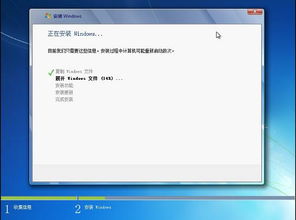
打开下载的U盘启动盘制作工具,选择U盘作为制作启动盘的设备。


在制作工具中,选择下载的Widows 7 ISO文件作为镜像文件。


点击“开始制作”或类似按钮,等待制作工具完成U盘启动盘的制作。


完成启动U盘的制作后,我们需要设置电脑BIOS,使其从U盘启动。


在电脑开机时,按下相应的快捷键(如F2、Del等)进入BIOS设置界面。具体快捷键可能因电脑品牌和型号而异。


在BIOS设置界面中,找到“Boo”或“Boo Order”选项,将其设置为从U盘启动。


完成设置后,保存并退出BIOS设置,电脑将自动从U盘启动。


电脑从U盘启动后,将自动进入Widows 7安装界面,按照以下步骤进行操作。


在安装界面中,选择“自定义(高级)”安装类型。